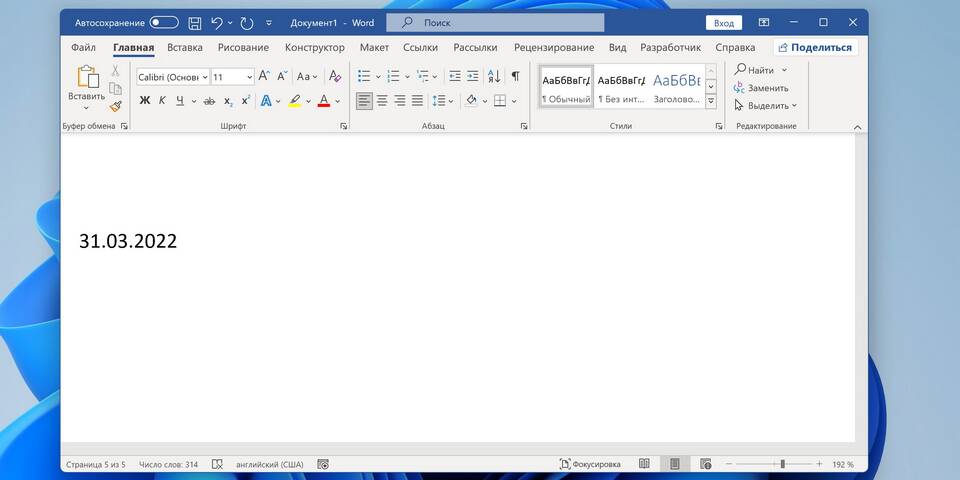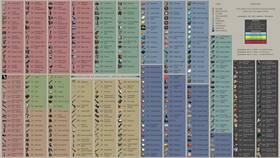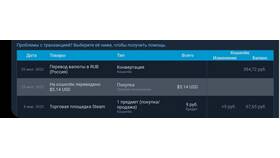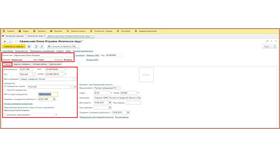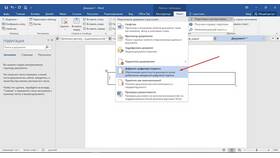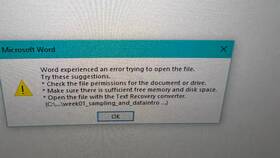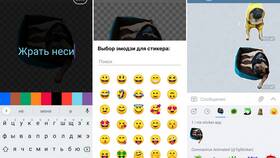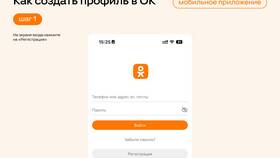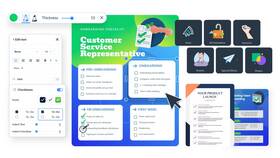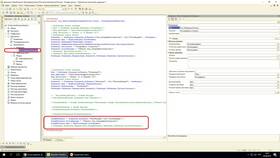Microsoft Word является стандартным инструментом для работы с текстовыми документами. Рассмотрим основные способы создания новых документов в этой программе.
Содержание
Способы создания нового документа
- Через меню "Пуск"
- Из интерфейса Word
- Используя контекстное меню
- Через командную строку
Создание документа через меню Пуск
Пошаговая инструкция
- Откройте меню "Пуск" в Windows
- Найдите Microsoft Word в списке программ
- Запустите приложение
- Выберите "Новый документ"
Альтернативные варианты
| Действие | Результат |
| Нажать Win+R, ввести winword | Открытие Word с пустым документом |
| Закрепить Word на панели задач | Быстрый доступ к созданию документов |
Создание документа из интерфейса Word
- Откройте Word (если уже запущен)
- Нажмите "Файл" → "Создать"
- Выберите "Новый документ"
- Или используйте шаблон из галереи
Быстрое создание через контекстное меню
| Место | Действия |
| Рабочий стол | ПКМ → Создать → Документ Microsoft Word |
| Проводник | ПКМ в папке → Создать → Документ Word |
Настройка нового документа
Основные параметры
- Размер страницы (А4 по умолчанию)
- Поля (обычные, узкие, широкие)
- Ориентация (книжная/альбомная)
- Шрифт (Calibri 11pt по умолчанию)
Дополнительные настройки
- Откройте вкладку "Макет"
- Настройте параметры страницы
- Выберите стили оформления
- Настройте колонтитулы при необходимости
Сохранение созданного документа
- Файл → Сохранить как
- Выберите место сохранения
- Укажите имя файла
- Выберите формат (.docx по умолчанию)
- Нажмите "Сохранить"
Важная информация
Для автоматического сохранения документа в процессе работы настройте параметры автосохранения: Файл → Параметры → Сохранение.
Использование сочетания клавиш Ctrl+N позволяет быстро создать новый документ без необходимости обращения к меню.